Apa yang harus dilakukan jika S Pen Anda sering terputus dari ponsel Galaxy Anda?
Jika perangkat Galaxy Anda menampilkan pesan bahwa S Pen terputus, Anda perlu memeriksa beberapa faktor eksternal yang mungkin mengganggu fungsi S Pen. Casing atau penutup telepon magnetik, versi perangkat lunak lama, atau pengaturan Air Action dapat menjadi penyebab gangguan. Ikuti panduan di bawah ini untuk memecahkan masalah koneksi S Pen yang Anda alami.
Sebelum Anda mencoba rekomendasi di bawah, pastikan untuk memeriksa apakah perangkat lunak perangkat Anda dan aplikasi terkait telah diperbarui ke versi terbaru. Untuk memperbarui perangkat lunak ponsel Anda, ikuti langkah-langkah berikut:
Langkah 1. Buka Pengaturan > Pembaruan perangkat lunak.
Langkah 2. Ketuk Unduh dan instal.
Langkah 3. Ikuti petunjuk di layar.
Pemeriksaan 1. Pastikan ponsel Anda tidak bersentuhan dengan magnet
Jika Anda sering menerima pesan notifikasi yang mengatakan Anda perlu menghubungkan S Pen Anda dengan ikon indikator S Pen, atau S Pen sering terputus dari perangkat Anda, periksa aksesori yang terpasang pada perangkat terlebih dahulu.
Gaya magnet tertentu dapat mempengaruhi fungsi S Pen secara negatif. Dengan demikian, casing telepon magnetik atau penutup logam dapat mengganggu pengenalan atau penggunaan S Pen dan dapat menyebabkan input yang tidak teratur dan tidak diinginkan. Sebelum menggunakan S Pen Anda, pastikan untuk melepaskan semua aksesori magnetik seperti kotak magnetik atau penutup logam.
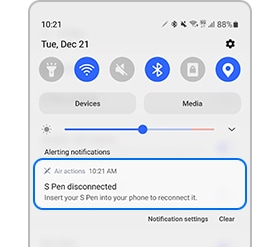
Pemeriksaan 2. Status koneksi di pengaturan Tindakan udara
Jika Anda mengalami masalah koneksi S Pen setelah melepas aksesori magnetik, Anda mungkin perlu melepas dan memasukkan S Pen kembali ke dalam slot dan memeriksa status koneksi di pengaturan Tindakan udara. Ikuti langkah-langkah di bawah ini untuk mengakses pengaturan S Pen.
Pemeriksaan 3. Reset S Pen dan sambungkan kembali
Anda juga dapat mencoba mengatur ulang S Pen dan menghubungkannya kembali. Jika Anda telah menyesuaikan pengaturan S Pen, mengatur ulang S Pen akan mengembalikannya ke pengaturan default. Setelah memasukkan S Pen ke dalam slot hingga berbunyi klik, inisialisasi reset S Pen dengan mengikuti langkah-langkah di bawah ini.
Catatan: Tangkapan layar dan menu perangkat dapat bervariasi tergantung pada model perangkat dan versi perangkat lunak.
Terima kasih atas tanggapan Anda
Mohon jawab semua pertanyaan.
RC01_Static Content






















